Se você deseja criar uma Tarefa automática no Agendador de Tarefas do Windows, siga este tutorial.
1. Abra o “Menu Iniciar” e busque pelo “Agendador de Tarefas” (Task Scheduler);

2. Você pode optar por “Criar Tarefa Básica…” ou “Criar Tarefa…” que exibe mais detalhes. Neste exemplo, vamos utilizar a Básica;
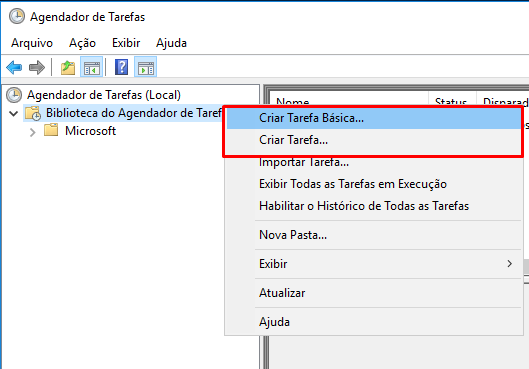
3. Preencha a tarefa com um nome que facilite sua identificação. Seja completo na descrição das ações que serão executadas;
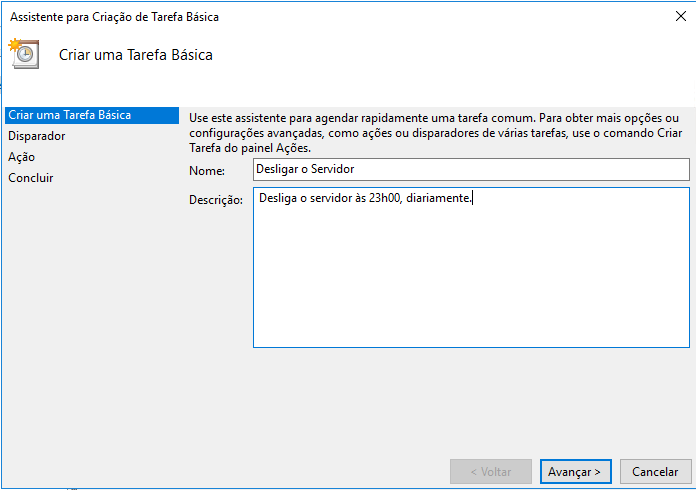
4. Aqui, você configura a recorrência do agendamento. Vamos utilizar uma função diária. Clique em “Avançar“;
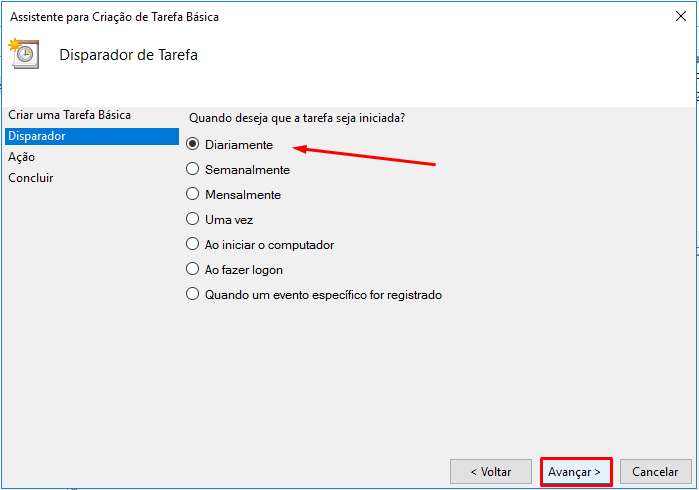
5. O horário será definido como 22h59 minutos, com repetição a cada 1 dia;
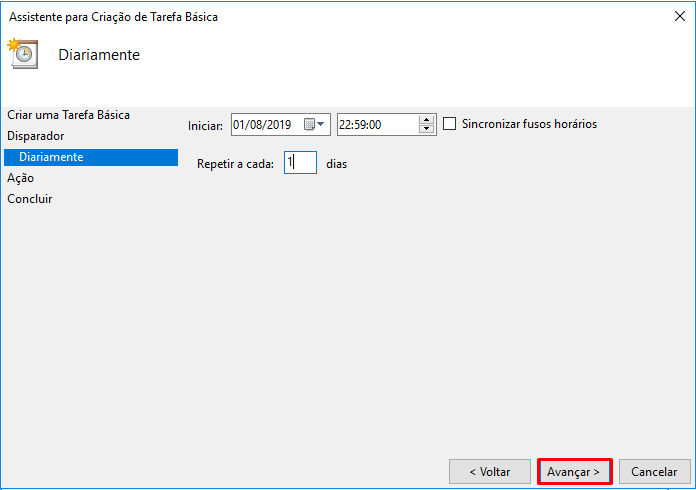
![]() Nota:A partir do Windows 2012, as funções de envio de mensagem e de e-mail foram descontinuadas. Para isso, é necessário utilizar o Power Shell.
Nota:A partir do Windows 2012, as funções de envio de mensagem e de e-mail foram descontinuadas. Para isso, é necessário utilizar o Power Shell.
Exemplo de Shell para enviar e-mail:
$ -command &{send-mailmessage -from -to -subject -body -smtpserver}
6. Portanto, vamos utilizar a única opção viável “Iniciar um programa“;
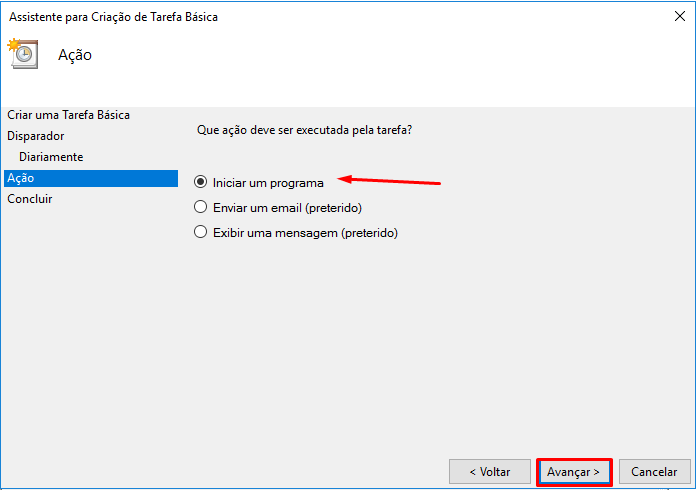
7. Procure pelo programa dentro do servidor. Neste caso, vamos utilizar o “shutdown.exe“, contido na pasta System32;
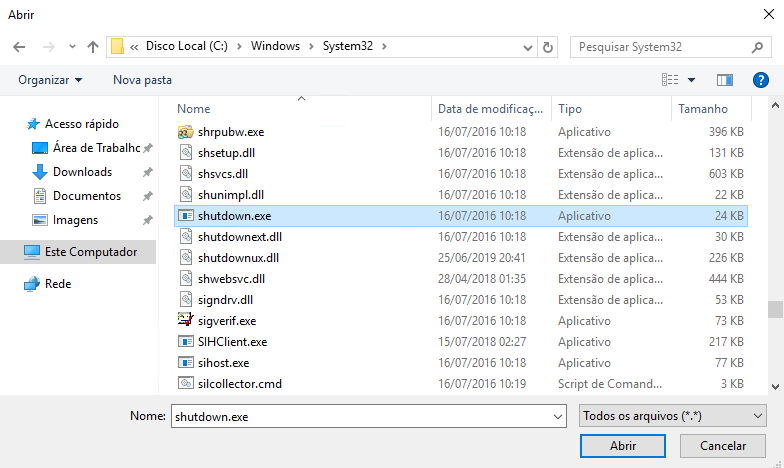
Vamos também adicionar alguns parâmetros ao comando,
- /s :para desligamento;
- /f :para forçar o procedimento caso haja algum processo sendo executado ;
- /t 10 :para desligar em 10 minutos, dando mais um tempinho aos usuários.
Clique em “Avançar“.
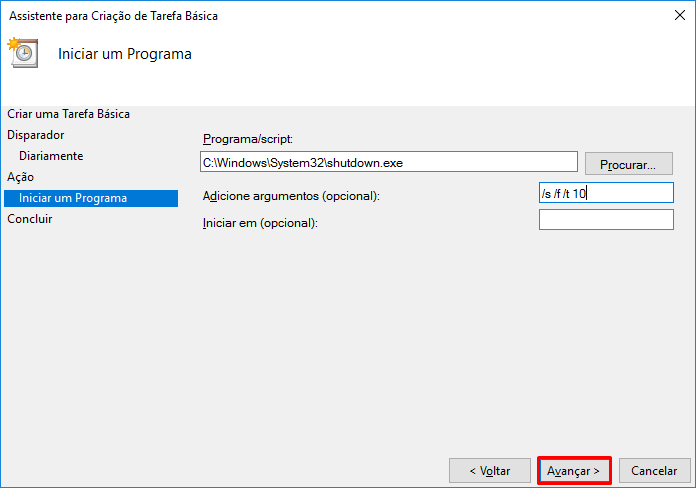
8. Será apresentado um resumo da tarefa. Confira se todas as informações estão de acordo e clique em “Concluir“;
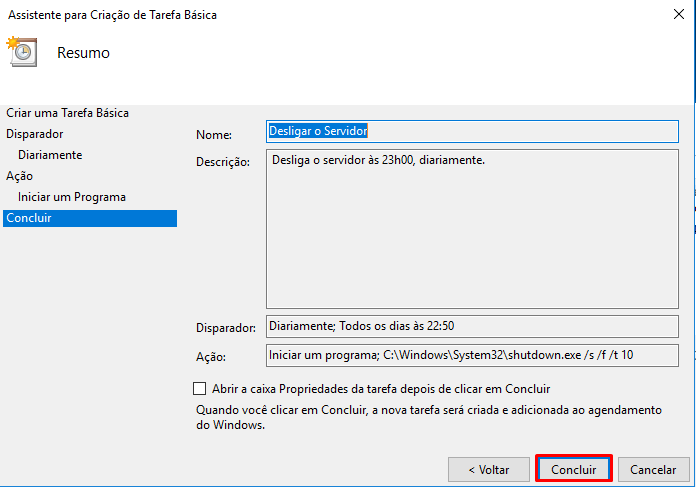
9. Assim que chegar o momento, os usuários receberão o aviso a seguir e o servidor será desligado!
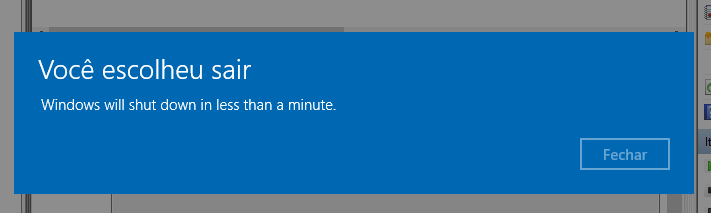
![]() Nota:Caso você esteja utilizando um servidor no ambiente Adentro Cloud Stack, converse com a nossa equipe de suporte, pois as máquinas possuem ter uma opção HA habilitada, que inicia a máquina novamente sempre que ela não for desligada através da plataforma.
Nota:Caso você esteja utilizando um servidor no ambiente Adentro Cloud Stack, converse com a nossa equipe de suporte, pois as máquinas possuem ter uma opção HA habilitada, que inicia a máquina novamente sempre que ela não for desligada através da plataforma.